怎么制作win11安装u盘 如何制作win11启动u盘
更新时间:2023-09-20 10:25:21作者:runxin
很多用户由于长时间没有接收到微软发送的升级win11系统推送通知,因此也会选择在完善下载相关系统文件,之后可以通过u盘工具来进行安装win11系统,这时我们就需要事先制作u盘启动盘,那么怎么制作win11安装u盘呢?其实方法很简单,接下来小编就来教大家如何制作win11启动u盘,以供大家参考。
具体方法:
1、首先,下载大白菜u盘启动盘制作工具到电脑桌面。
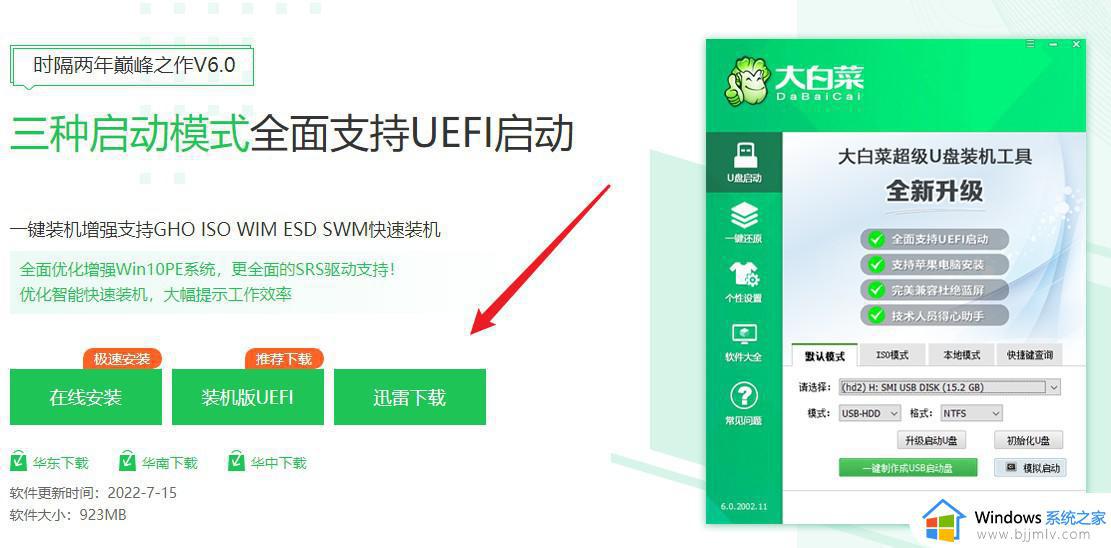
2、插入需要制作启动盘的u盘,等待制作工具自动识别u盘成功,点击“一键制作成usb启动盘”。
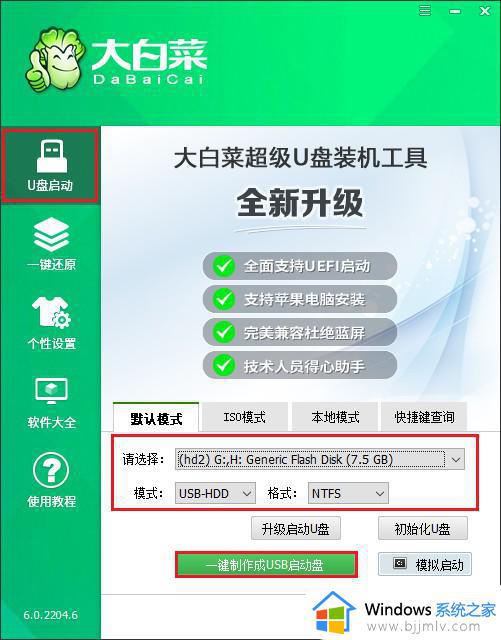
3、u盘全部数据将会被删除,且不可以恢复!确认继续制作请点击“确定”。

4、制作过程请耐心等待,一般几分钟就制作好了。
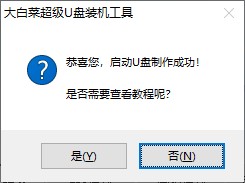
5、制作启动u盘完成后,接下来是准备系统镜像。可以到msdn网站下载,然后存放到u盘根目录下。
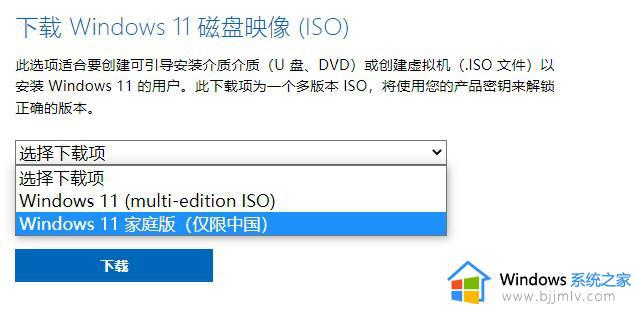
上述就是小编告诉大家的如何制作win11启动u盘所有步骤了,如果你也有相同需要的话,可以按照上面的方法来操作就可以了,希望本文能够对大家有所帮助。
怎么制作win11安装u盘 如何制作win11启动u盘相关教程
- win11 u盘制作成了启动盘如何还原 win11 u盘制作成启动盘之后怎么恢复
- win11格式化u盘详细步骤 win11如何强制格式化u盘
- win11从u盘启动怎么设置 win11系统如何设置u盘启动
- win11系统怎么设置u盘启动 win11电脑如何设置u盘启动
- win11系统怎么设置u盘启动 win11系统设置u盘启动方法
- windows11设置u盘启动的步骤 win11如何设置u盘启动
- u盘安装win11找不到驱动器怎么办 u盘安装win11提示找不到驱动器解决方法
- win11bios设置u盘启动详细教程 win11电脑bios怎么设置u盘启动
- windows11怎么进入u盘启动 windows11如何设置u盘启动
- windows11怎么u盘启动 windows11如何实现u盘启动
- win11恢复出厂设置的教程 怎么把电脑恢复出厂设置win11
- win11控制面板打开方法 win11控制面板在哪里打开
- win11开机无法登录到你的账户怎么办 win11开机无法登录账号修复方案
- win11开机怎么跳过联网设置 如何跳过win11开机联网步骤
- 怎么把win11右键改成win10 win11右键菜单改回win10的步骤
- 怎么把win11任务栏变透明 win11系统底部任务栏透明设置方法
win11系统教程推荐
- 1 怎么把win11任务栏变透明 win11系统底部任务栏透明设置方法
- 2 win11开机时间不准怎么办 win11开机时间总是不对如何解决
- 3 windows 11如何关机 win11关机教程
- 4 win11更换字体样式设置方法 win11怎么更改字体样式
- 5 win11服务器管理器怎么打开 win11如何打开服务器管理器
- 6 0x00000040共享打印机win11怎么办 win11共享打印机错误0x00000040如何处理
- 7 win11桌面假死鼠标能动怎么办 win11桌面假死无响应鼠标能动怎么解决
- 8 win11录屏按钮是灰色的怎么办 win11录屏功能开始录制灰色解决方法
- 9 华硕电脑怎么分盘win11 win11华硕电脑分盘教程
- 10 win11开机任务栏卡死怎么办 win11开机任务栏卡住处理方法
win11系统推荐
- 1 番茄花园ghost win11 64位标准专业版下载v2024.07
- 2 深度技术ghost win11 64位中文免激活版下载v2024.06
- 3 深度技术ghost win11 64位稳定专业版下载v2024.06
- 4 番茄花园ghost win11 64位正式免激活版下载v2024.05
- 5 技术员联盟ghost win11 64位中文正式版下载v2024.05
- 6 系统之家ghost win11 64位最新家庭版下载v2024.04
- 7 ghost windows11 64位专业版原版下载v2024.04
- 8 惠普笔记本电脑ghost win11 64位专业永久激活版下载v2024.04
- 9 技术员联盟ghost win11 64位官方纯净版下载v2024.03
- 10 萝卜家园ghost win11 64位官方正式版下载v2024.03